Mac安装Adobe怎么区分大小写硬盘格式?Mac区分大小写硬盘格式安装Adobe教程
2017-03-17 11:13作者:下载吧
小编带来Mac安装Adobe怎么区分大小写硬盘格式?Mac区分大小写硬盘格式安装Adobe教程。Mac OS X 基于 BSD 等源代码演化改进而来,自然会保留有 Unix 操作系统一些比较基本的设定,比如文件系统的 Case-sensitive(区分大小写)-- NORMAL。但是 Adobe 全系产品这么多年过去了,一直还不支持 Case-sensitive 系统。还在烦恼区分大小写格式下无法施展“PS”大法吗?一起来看看吧。
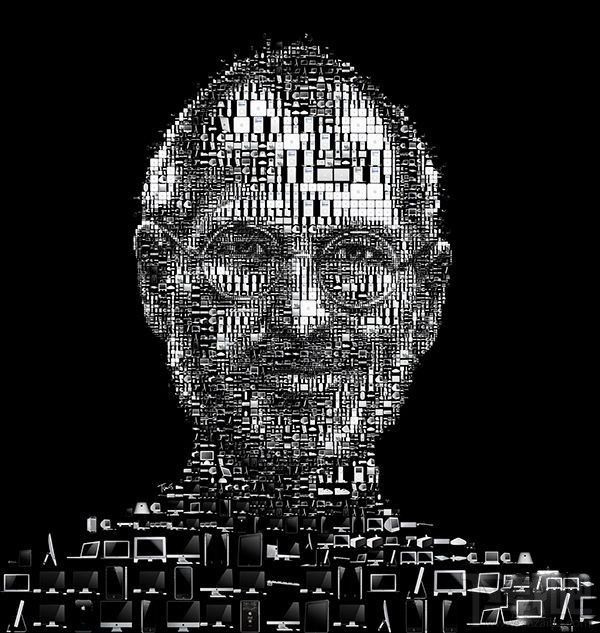
虽然 Adobe 被乔帮主这么诟病,但是不得不承认,他们仍是世界上排名靠前的一线软件厂商,旗下不少产品国内用户都耳熟能详并在日常生活或工作中频繁使用。因为 Adobe 很懒惰不对 Case-sensitive 提供更新支持,现在苹果默认出厂硬盘格式都是不区分大小写,但在某些开发人员手中却遇到不少烦恼,开发环境需要把硬盘更改为区分大小写格式,更改了格式却无法安装 Adobe,难以两全。
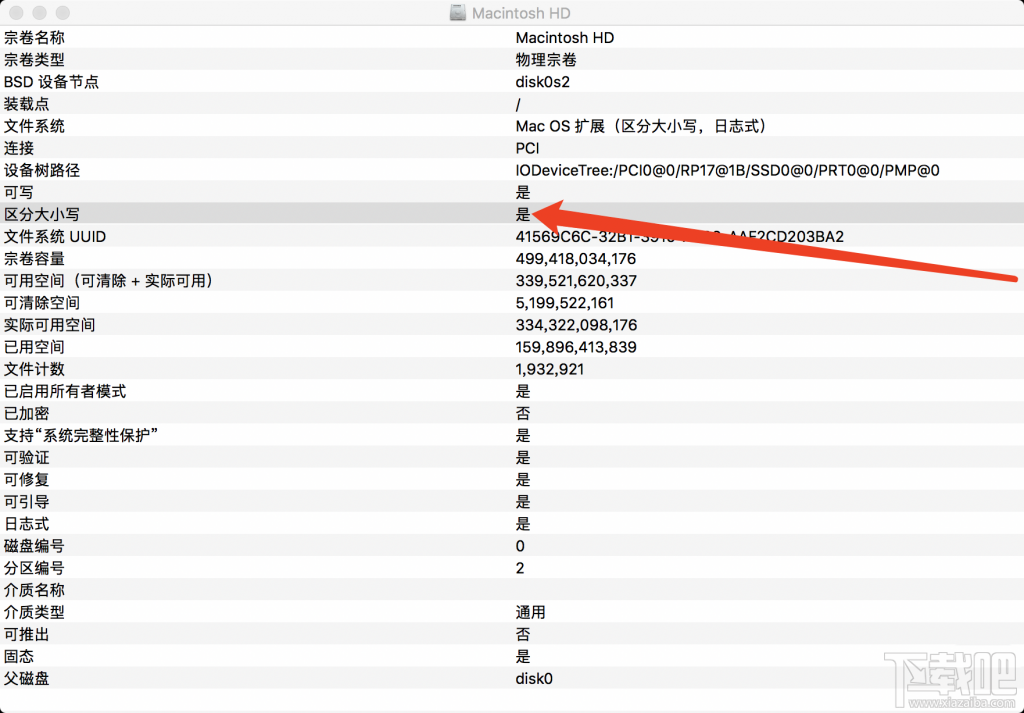
下面带来在区分大小写硬盘格式下,轻松的将 Adobe CC2017 等软件安装到 Mac OS X 系统中。
首先第一步,需要下载个名叫Xcode的开发工具,用户们可以在 App Store 中找到它。因为原理基本类似,因此直接套用安装 Adobe CS6 需要使用的代码就可以了:
git clone git://github.com/tzvetkoff/adobe_case_sensitive_volumes.git
然后修改 Makefile,把 CS6_INSTALLER_PATH 改成这个,注意对应好自己的版本:
CS6_INSTALLER_PATH =/Volumes/AdobePhotoshop18.0-mul/Install.app/Contents/MacOS/Install
make
sudo make run
输入系统密码,开始安装,等待一段时间安装完成后就大功告成。其实使用这个工具的原理很简单,就是欺骗程序安装器,让它误以为安装的是个不区分大小写的文件系统。
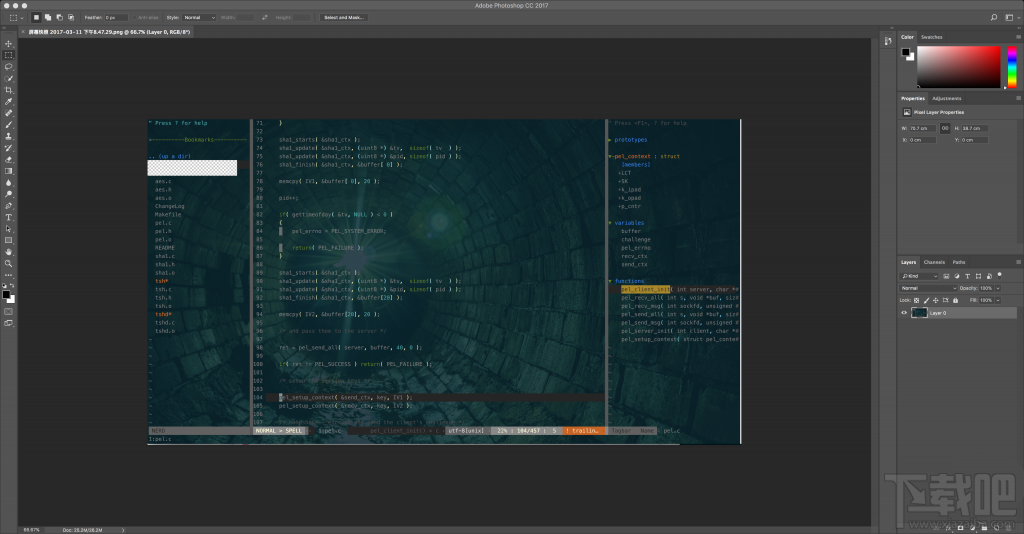
需要提醒大家的是,使用 Xcode 工具安装 Adobe CS6 过程会比这个教程复杂一些,因为它要先将程序安装到虚拟盘上,因此想要操作的用户较好按原文的步骤一步步进行,并做好资料的备份,以免出现不必要的损失。